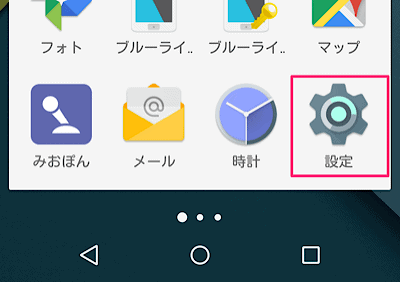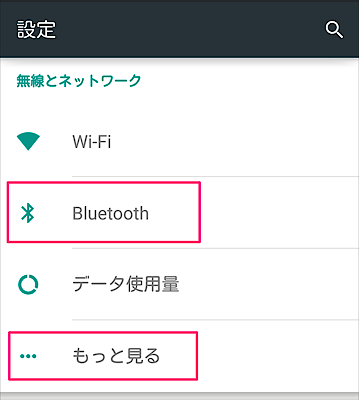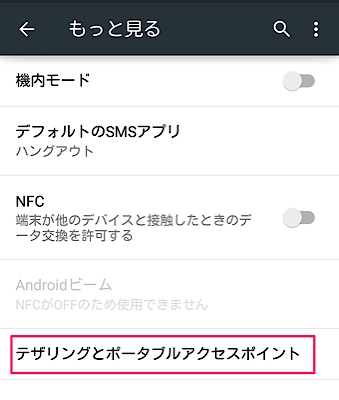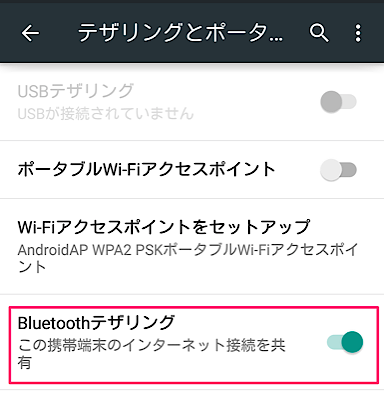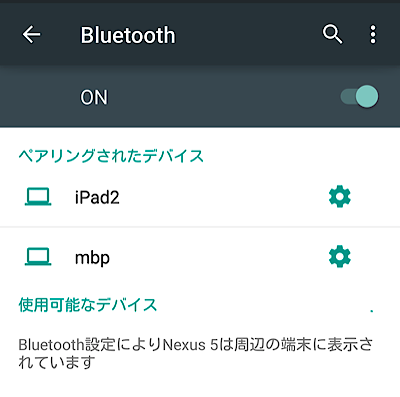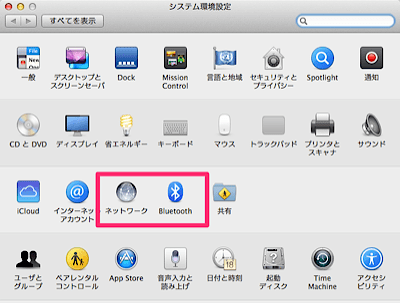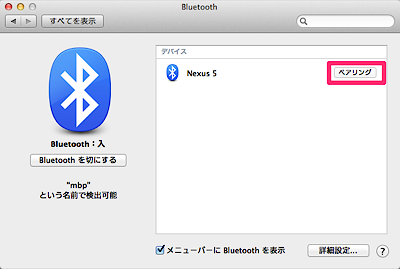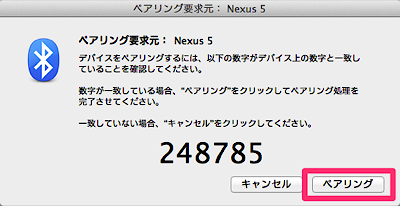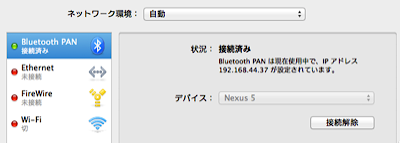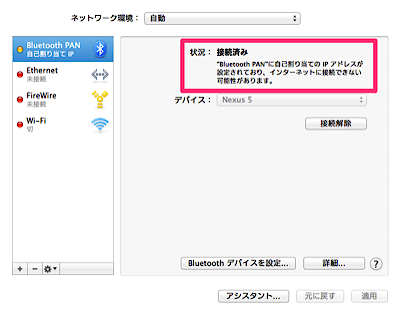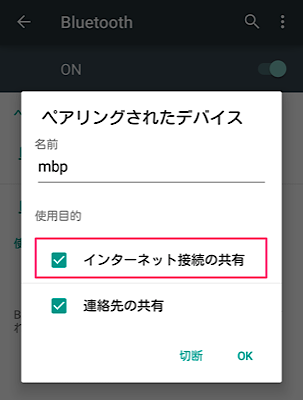[Tips] Nexus で iPad や MacBook を Bluetooth テザリングする設定方法
Mac の接続に手間取ったので手順を残します。
Android をホスト、iOS, Mac OS をクライアントとして接続します。
他の機種でもほぼ同じ手順と思われます。
[markdown]
## Nexus の Bluetooth テザリングを設定する
Android の「設定」をタップします。
利用したことがない場合は「Bluetooth」がオンになっていることを確認しておきます。
「もっと見る > テザリングとポータブルアクセスポイント」をタップします。
「Bluetoothテザリング」をオンにすれば準備OKです。
## iPad (iOS) を接続する
かんたんに接続できました。
iOS の「設定 > Bluetooth」をタップし、オンにします。
次に、Android に戻って「機能 > Bluetooth」をタップします。
接続したい端末が表示されるのでタップ、指示に従えば接続完了です。
## MacBook (Mac OS) を接続する
__重要: 以下の設定時に Wi-Fi を切断しておくと問題が起きないようです。__
「システム環境設定」の「Bluetooth」と「ネットワーク」を設定します。
まず「システム環境設定 > Bluetooth」がオンになっていることを確認します。
Android に戻って「機能」の「Bluetooth」をタップすると、Nexus が表示されるので、「ペアリング」をクリックします。
数字を確認して「ペアリング」を続行します。
「システム環境設定 > ネットワーク」を確認して、以下のように接続できていれば成功です。
以後は「システム環境設定 > ネットワーク」の接続/接続解除で利用できるようになります。
### “Bluetooth PAN” に自己割り当てのIPアドレスが設定… といわれ接続できない場合
Mac で以下のような表示がされて、ネットに接続できない場合、
Android の「機能 > Bluetooth」で、接続したい Mac をタップして状態を確認すると、「インターネット接続の共有」が使用目的に入っています。
この状態は、Mac がホストになる、Mac のネット接続を Android が利用するという設定を表しているようです。
手元では「このチェックを外す」ことで接続できるようになったのですが、何度か試した感じでは Mac の Wi-Fi 接続を切断した上で、ペアリングをし直すと自動で設定がすみました。
参考まで。
[/markdown]